Problem
Jeg har glemt mit brugerID eller mit password
Løsning
Opret en sag hos os. Vi kan nulstille dit password, og vi kan finde frem til dit brugerID.
Hvis du ikke ønsker at logge aktivt på Omilon talegenkendelse, kan du sætte flueben i ”Husk mig” i loginbilledet. Så husker Omilon dit login, indtil du aktivt selv vælger at logge ud via ”Log ud” under din brugerprofil. Selvom du bruger "Husk mig", kan du kan opleve, at skulle logge ind på ny i forbindelse med opdateringer på PC'en.
Kontakt Omilon på mail support.hosting@omilon.dk eller telefon 70105510 - tryk 2 for support.
Problem
ControPanel eller QuickNote er væk - kan ikke se QuickNote
Løsning
Sådan får du det frem og centreret på skærmen:
Højreklik på elefanterne på proceslinjen, og vælg Centrer på hovedskærm
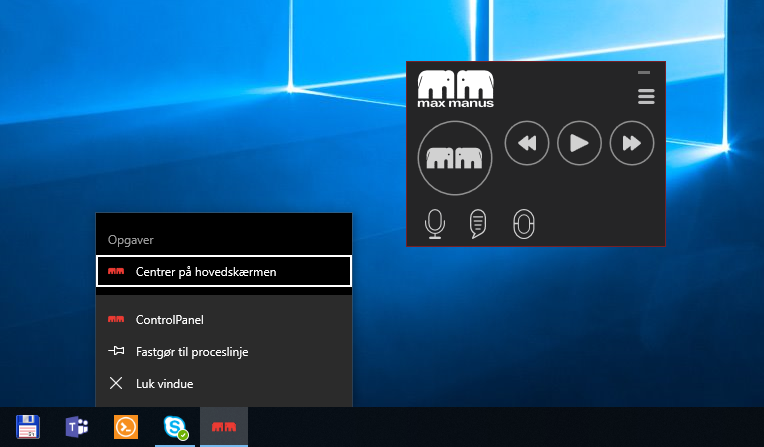
Herefter kan du i ControlPanel klikke på QuickNote ikonet.
Relaterede artikler
-
Page:
-
Page:
-
Page:
Problem
Du er kommet til at trykke på overfør teksten uden at have placeret cursorfokus det rigtige sted. Det virker nu til, at din tekst er forsvundet.
Løsning
Du kan tilbagekalde din sidst overførte tekst ved at klikke på knappen Tilbagekald tekst eller ved at sige stemmekommandoen ”tilbagekald tekst”.
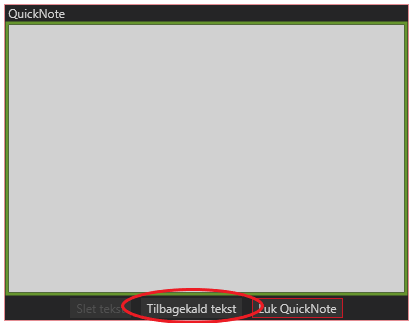
Du har også mulighed for at se de seneste 10 QuickNotes, som du har arbejdet med under "Seneste QuickNotes", som du finder i venstre nederste hjørne af QuickNote. Klik på den QuickNote, som du er interesseret i.
Relaterede artikler
-
Page:
-
Page:
-
Page:
-
Page:
Problem
Når brugeren synes, at størrelsen på ControlPanel er for lille.
Løsning
- ControlPanel størrelse kan ændres ved at klikke på menu-ikonet og derefter på Skalering.
- Vælg den ønskede størrelse. Vær opmærksom på at størrelsen på teksten også ændres.
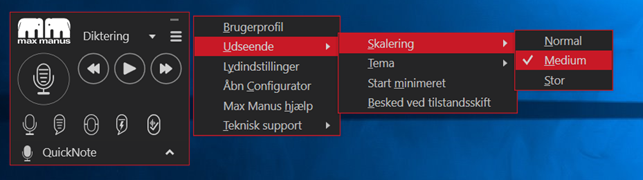
Relaterede artikler
-
Page:
-
Page:
-
Page:
Problem
Lyden virker ikke, eller du er i tvivl om, din mikrofon virker.
Løsning
- Tjek om SpeechMike eller headset er synlig under Lydindstillinger i Kontrolpanel.
- Hvis din SpeechMike ikke er synlig, prøv at flytte til anden USB port.
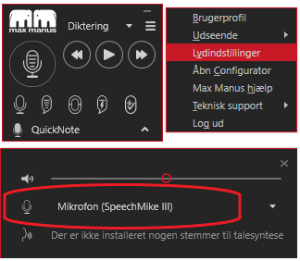
Hvis du fortsat oplever problemer, så tjek 'Førstehjælp til QuickNote', som du finder under relaterede artikler.
Relaterede artikler
-
Page:
-
Page:
-
Page:
Problem
Du har brug for at anvende Omilon talegenkendelse hjemmefra eller offline.
Løsning
Du kan arbejde Offline med talegenkendelse i QuickNote, men programmet fungerer markant langsommere. Du skal have kontakt til Sundhedsdatanettet for det fulde udbytte af løsningen, kontakt Omilon support for at høre mere om VPN-løsning til hjemmearbejdspladser.
SpeechNote, AudioNote og NoteList kræver, du er online på Sundhedsdatanettet.
Omilon kan tilbyde en VPN løsning, hvor adgang til Sundhedsdatanettet ikke er en forudsætning. Kontakt venligst Omilon såfremt du har dette behov.
Som udgangspunkt er det en forudsætning for at anvende Omilon talegenkendelse, at der er forbindelse til sundhedsdatanettet. Omilon software kan dog bruges i såkaldt offline tilstand. Når der arbejdes offline, vil talegenkendelsesprofilen ikke blive opdateret, og det er ikke muligt at redigere standardtekster.
Hvis du arbejder hjemme fra en bærbar PC i offline tilstand, er det vigtigt, at PC'en tages med til klinikken og sluttes til netværket ved jævne mellemrum. Herved vil talegenkendelsesprofilen blive opdateret, og din genkendelse vil blive bedre.
Relaterede artikler
-
Page:
Problem
Du vil gerne overføre diktater fra din diktafon/DPM til NoteList.
Løsning
Det er muligt at importere diktater fra en diktafon/DPM ind i Omilon NoteList.
Hvis du har behov for dette, så kontakt venligst Omilon for nærmere vejledning.
Omilon salgsafdeling kan kontaktes på 70 10 55 10 (tryk 1 for salg).
Relaterede artikler
-
Page:
Problem
Programmet reagerer ikke
Løsning - Prøv følgende:
- Prøv at sætte mikrofonen i en anden USB port
- Prøv at starte stoppe optagelse ved at trykke på mikrofon-ikon i Omilon ControlPanel
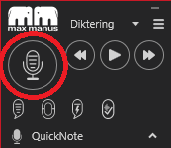
- Genstart din PC
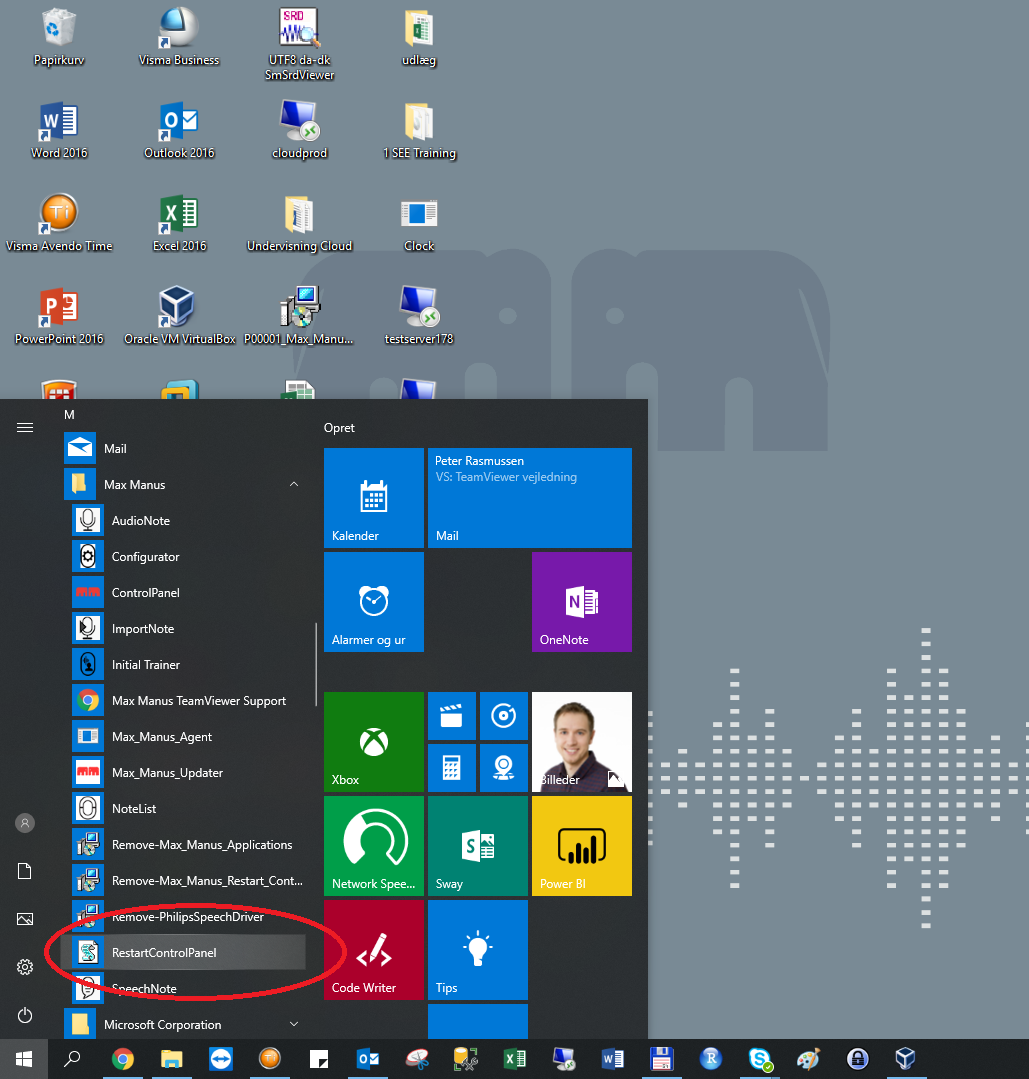
OBS: Skriv tidspunkt og dato ned for, hvornår programmet fryser, dette vil være anvendeligt i en eventuel fejlsøgning
Relaterede artikler
-
Page:
-
Page:
Problem
Du ønsker at ændre skrifttype eller skriftstørrelse i QuickNote
Løsning
- Åben din brugerprofil i Omilon ControlPanel
- Vælg ’QuickNote’ og derefter den ønskede type/størrelse.
- Klik derefter opdater.
Relaterede artikler
-
Page:
Problem
Hvis du i SpeechNote har gemt et notat midlertidigt, og gerne vil finde det frem igen
Løsning
- Åbn NoteList ved at klikke på ikonet
 i Omilon ControlPanel:
i Omilon ControlPanel:
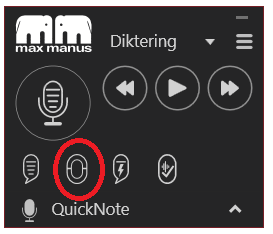
- Notaterne vil være markeret med følgende ikon:

Relaterede artikler
-
Page:
-
Page:
-
Page:
-
Page:
Problem
Du vil gerne se færdige notater.
Løsning
Du kan finde færdige notater i NoteList
- Åbn NoteList ved at klikke på ikonet i Omilon ControlPanel
- Sørg for at NoteList viser færdige notater ved i status-filteret at sætte flueben ud for færdigt. Filteret frembringes ved at klikke på tragten ud for "status"
Du har mulighed for at se færdigmeldte notater op til 7 dage efter de er meldt færdige.
Relaterede artikler
-
Page:
-
Page:
-
Page:
-
Page:
Problem
Du har problemer med et udvalgt ord, der ikke genkendes rigtigt. Du vil gerne taletræne et ord.
Løsning
- I QuickNote kan du starte taletræner ved at klikke på ikonet for Taletræneren i kontrolpanelet eller med stemmekommandoen ’Start taletræner’ i navigeringstilstand.
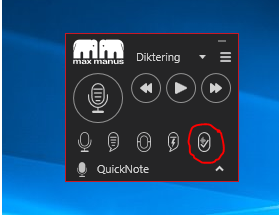
- Herefter åbner taletræneren
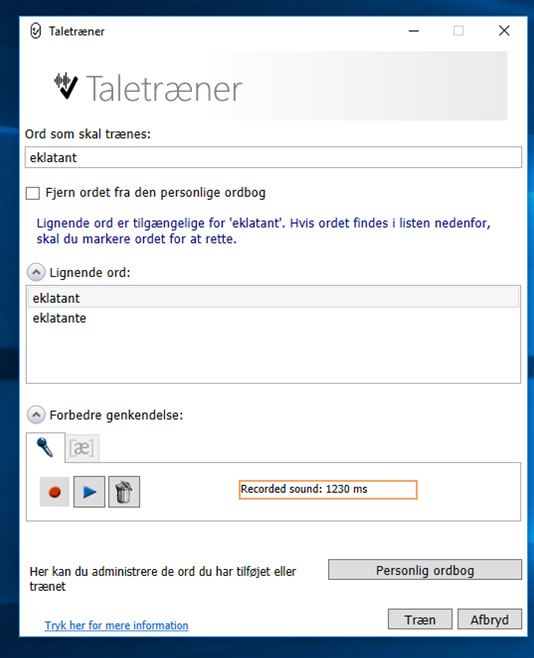
- Skriv det ord du ønsker at træne i boksen ”Ord som skal trænes”. Hvis ordet findes i boksen ”Lignende ord” vælges det.
- Tryk herefter på pilen ved siden af teksten ”Forbedre genkendelse”.
- Du kan nu optage din måde at sige ordet på inden du trykker på knappen ”Træn”
Relaterede artikler
-
Page:
-
Page:
